【Mac】【Windows】VisualStudioCodeのインストールと日本語化
MAX
MAX999blog
Macを使っていると、デフォルトのターミナルも良いですが、iterm2などのターミナルも便利で使いやすいです。
iterm2は、初期設定では、ウィンドウサイズが幅80、高さ25に設定されていますが、これは若干小さく、使いずらいことが多いです。
手動でドラッグ&ドロップすればウィンドウサイズを変更できますが、毎回変更するのは面倒です。
本記事では、iterm2で新規ウィンドウを開いた時のウィンドウサイズを変更する方法を説明します。
設定変更は非常に簡単です。
まずはiTerm2を開いて、「iTerm」メニューから「Preferences」(環境設定)を選びます。
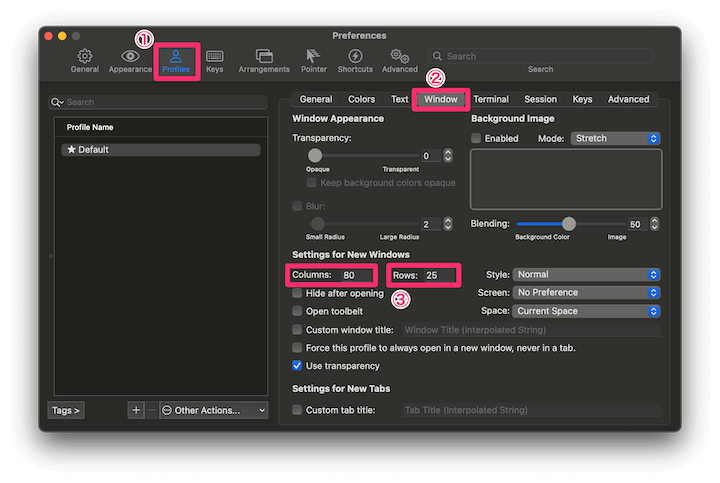
環境設定画面が開いたら、以下の手順でウィンドウサイズを変更します。
これで新しいウィンドウを開いたときに、設定したサイズで開きます。